初めての Mozilla Firefox
ごく初心者向けの Mozilla Firefox のインストールガイドでしたが、現在内容が古くなっています。書いた当時の安定番の Mozilla Firefox は 0.9.2 というものでしたが、現在は正式に 1.0 が出ています。日本語版の Mozilla Firefox は、Firefox - Web の再発見 よりダウンロードできます。このコンテンツの下準備のあたりは今でも多少は役に立つと思われます。2004-12-28 現在
下準備
これまでに、一度でも Mozilla Firefox あるいは、Mozilla Firebird、あるいは Phoenix を試してみたことがある方は、古いプロファイルが残っているかもしれません。これは、のちのち問題を引き起こす原因になりかねないので、まずはこれを削除しておきます。
windows95、windows98、windowsME をお使いの方は、c:\WINDOWS\Application Data\ というディレクトリに phoenix というディレクトリがないか確認してみてください。
windows2000や、windowsXP をお使いの方であれば、C:\Documents and Settings\ユーザ名\Application Data をご確認ください。
windows のスタートメニュー→検索→ファイルやフォルダで、検索するといいでしょう。

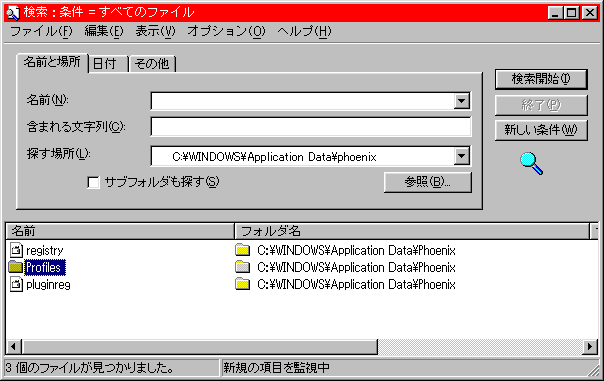
上の画像の例では、c:\WINDOWS\Application Data\phoenix が存在することを示しています。この場合は、マイコンピュータなどで該当ディレクトリにアクセスしてディレクトリごと削除するか、もしくは名前を変えておいてください。
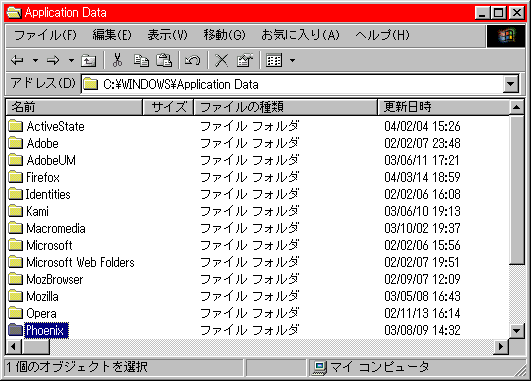
ダウンロード
Mozilla Firefox は先日出た 0.9.2 という一番最新の安定版を使います。後々の設定がわかりやすいように今回は初めから日本語化されたものを用います。
リンクをたどると、ダウンロードサイトへ行き着きます。なんか英語のページで恐ろしげですが、恐れることはありません。以下にスクリーンショットを載せておきます。
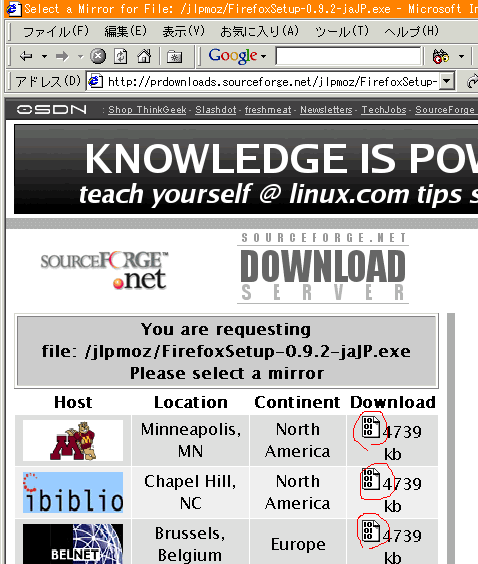
こんな感じの画面になると思いますが、これは、実際にファイルをダウンロードしてくるサイトを選択する画面です。Download と書いてあるところの書類のようなアイコンをクリックしましょう。4739KB と書いてあるところの隣です。いくつもありますが、どれでも構いません。
クリックすると以下のような画面になって、しばらく待っているとダウンロードが始まりますので、ファイルをわかりやすい場所、たとえばデスクトップなどへ保存します。
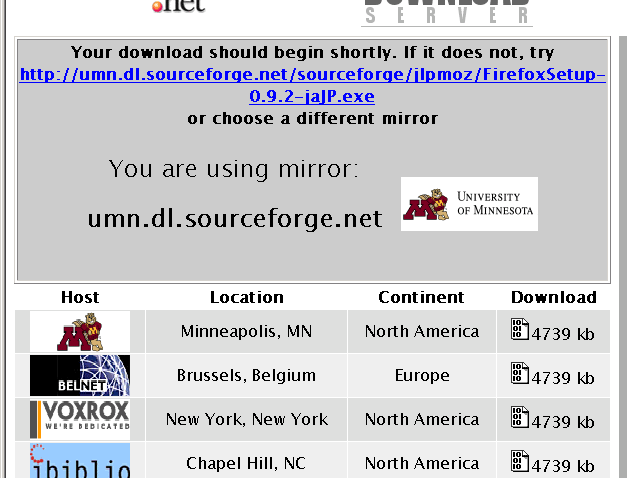
セットアップ
ファイルを無事ダウンロードしたら、次はインストールです。画面の指示に従っていけば難しいことはありません。デスクトップに保存した、FirefoxSetup-0.9.2-jaJP.exe をダブルクリックします。インストローラーと呼ばれるインストール用のプログラムが起動するはずです。
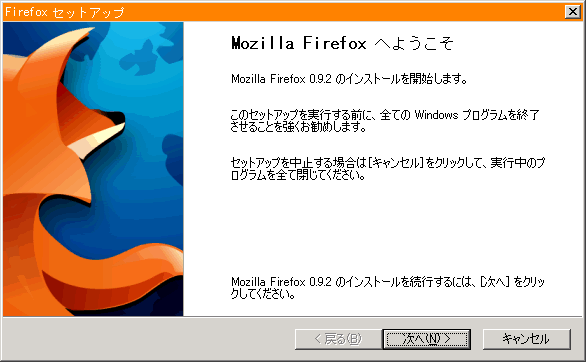
画面の指示に従って行きます。
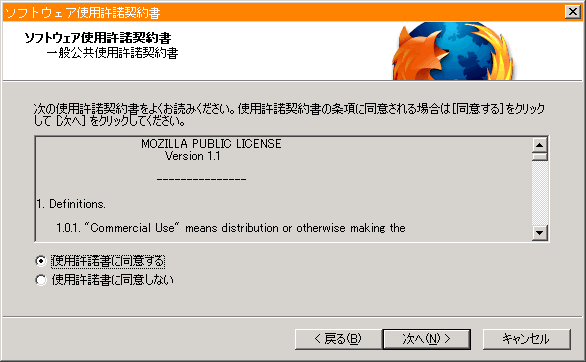
使用許諾書に同意するにチェックを入れます。
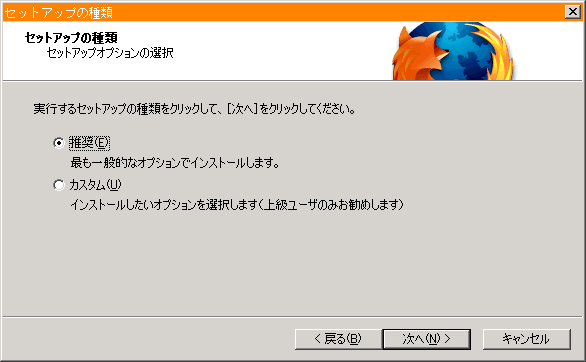
よくわからない人は、「推奨」を選べばよいでしょう。
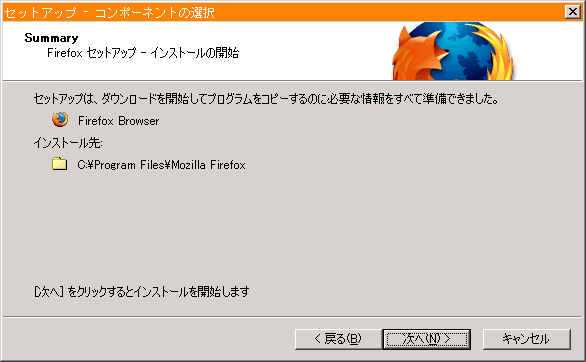
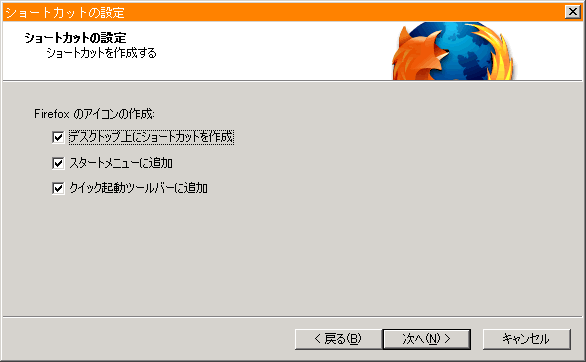
ショートカットや、メニューへの追加をどうするか選択します。今後よく使うと思うので、3つともチェックしておくといいかもしれません。
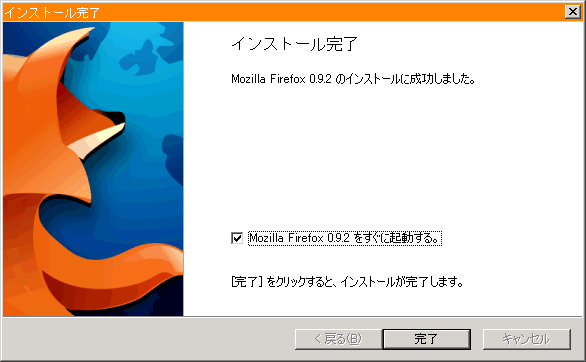
ここまで来ればインストールは完了です。

初めて起動すると、通常使うブラウザに設定するかどうか聞いてきます。これは後でも変更できるので、とりあえずは「いいえ」を選んで、しばらく使ってみていい感じであれば、あとでデフォルトブラウザにするといいでしょう。
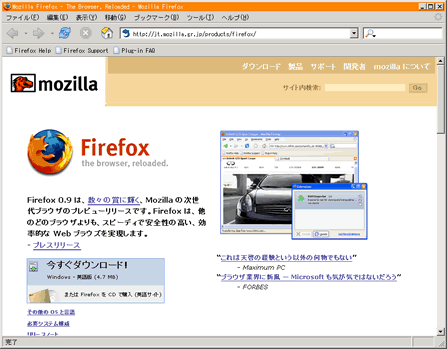
これが、新しくインストールされた Mozilla Firefox です。このように立ち上がれば、インストールは成功です。お疲れ様でした。
[ このエントリへはコメント出来ません ]
この記事へのツッコミ
- 1: ジョニ男 (2005-02-08T09:38:39+09:00) hide_ride8@hotmail.com
- ここは大変親切に解説してくれるページですごく助かってます(^^;
実は、昨日このページを見てからFirefoxデビューです!ところが少し問題がありまして、できれば解決方法を教えて頂きたいなと。
仕事場で休憩時間を使って自分ようのPC(Windows XP)にFirefoxをインストールした時はうまい具合にいったんですが、いざ家に帰って家のPC(Windows 2000Pro)同じようにやってみると・・・
『start.mozilla.org が見つかりません。ドメイン名を再確認して下さい。』
とゆうコメントが出てくるばかり。
どうしたらFirefoxがうまく起動するか分かりません。。。よかったらメールでも頂けないでしょうか?? - 2: のり (2005-02-14T11:42:04+09:00) nori@noasobi.net
- ノートン等のセキュリティ関連ソフトを入れていると、そういう症状になることがあるようです。ノートン等の設定を見直して見られてはいかがでしょうか。おそらく Firefox の通信が許可されていないのではないかと思われます。
トラックバック
- 1: MyPersonalLinks+/Firefox 「火狐」1.0.4 の日本語版をリリース (2005-05-23T16:03:53+09:00)
- アンチie派に人気のMozilla Firefox の最新版がリリースされた。■Mozilla Japan 公式 [ja] http://www.mozilla-japan.org/products/firefox/■Firefoxまとめサイトhttp://firefox.geckodev.org/■Firefox FAQhttp://mozjp.hp.infoseek.co.jp/firefoxfaq.html■Mozilla Firefox インストールガイド http://shiten.xrea.jp/install.htm■初めてのMozilla Firefox http://diary.noasobi.net/mozfx091jp.htmlPassion For The Future: Firefoxをさらに軽快に FireTune、Preloader、Googlehttp://www.ringolab.com/note/daiya/archives/003341.htmlFirefox 乗り換え&拡張機能ガイド小原 裕太 (著) 価格: ¥1,470 (税込)単行本: 191 p ; サイズ(cm): 21 出版社: 辰巳出版 ; ISBN: 477780139X ; (2005/02/18) DVD|ファイヤーフォックス 特別版出演: クリント・イーストウッド, ウォーレン・クラーク, その他 監督: クリント・イーストウッド エディション: • リージョン 2 (日本国内向け)• NTSC• ドルビー• カラー• ワイドスクリーン• ワーナー・ホーム・ビデオ - ASIN: B0000C9VDF